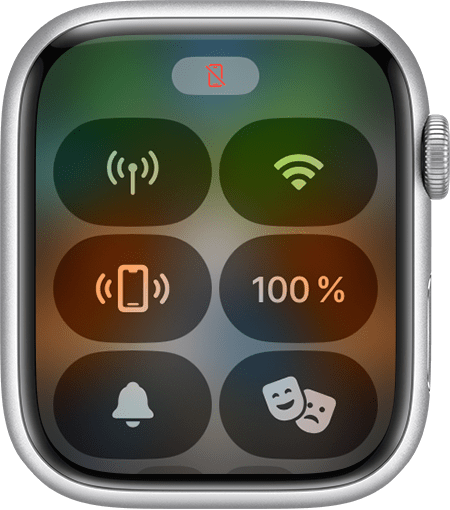Stavové ikony a symboly na Apple Watch
Přečtěte si o ikonách a tlačítkách, které se objevují v horní části Apple Watch a v Ovládacím centru.

Apple Watch se nabíjejí.

Je zapnutý režim Nerušit.
Hovory a upozornění nebudou přehrávat žádné zvuky ani rozsvěcet obrazovku, dokud tuto funkci nevypnete. Budíky ale znít budou. Pokud jste na iPhonu nastavili další režim Soustředění, například Soustředění na práci, tato ikona se zde zobrazí, dokud bude aktivní.

Je zapnutý režim kina, stejně jako Tichý režim.
Obrazovka zůstane tmavá, dokud na ni neklepnete, nestisknete tlačítko nebo neotočíte korunkou Digital Crown. Tento režim udržuje obrazovku tmavou, i když používáte funkci Vždy zapnuto. Režim kina vypnete tak, že otevřete Ovládací centrum a klepnete na jeho ikonu.
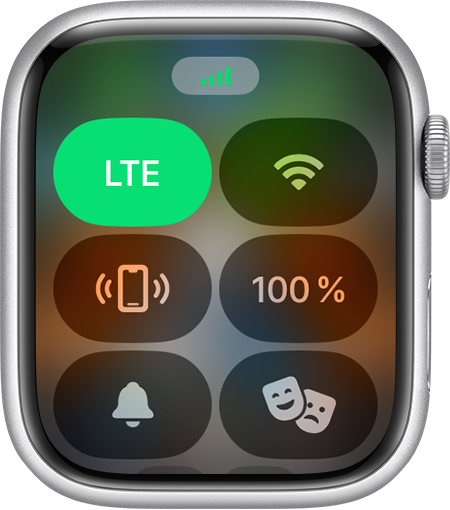
Apple Watch GPS + Cellular jsou připojené k mobilní síti.
Počet čárek značí sílu signálu.

Apple Watch GPS + Cellular ztratily připojení k mobilní síti.

Zamknutí ve vodě je zapnuté a obrazovka nereaguje na klepnutí.
Zamknutí ve vodě vypnete stisknutím a podržením korunky Digital Crown.

Pokud se zobrazí ikona červené tečky, obdrželi jste oznámení.
Zobrazíte ho tak, že po ciferníku přejedete prstem dolů.

Některá aplikace na Apple Watch nedávno použila služby určování polohy.
Klepnutím na modrou šipku zjistíte, která aplikace vaši polohu požadovala.

Apple Watch jsou zamčené.
Po klepnutí je můžete odemknout zadáním přístupového kódu.


Apple Watch jsou v režimu Spánek.
Chcete-li režim Spánek ukončit, stiskněte a podržte korunku Digital Crown. Pokud jste na iPhonu nastavili další režim Soustředění, například ten pro práci, tato ikona se zde zobrazí, dokud bude režim aktivní.

Mikrofon vašich Apple Watch poslouchá, když se zobrazí ikona mikrofonu.
Tato ikona se zobrazí, když mluvíte se Siri, nahráváte hlasový záznam, nebo používáte jakoukoli aplikaci či funkci, která zapíná mikrofon.

Aplikace Vysílačka je zapnutá.
Ikona vysílačky se zobrazí, když máte aplikaci zapnutou a můžete přijímat zprávy. Po probuzení Apple Watch se objeví v horní části ciferníku a zůstane viditelná v horní části Ovládacího centra, dokud bude aplikace Vysílačka zapnutá.
Ikony aktivních aplikací
Ve watchOS 10 se na Apple Watch ikony některých aktivních aplikací zobrazují v horní části ciferníku. Většina z těchto ikon aplikací otevře aplikaci, když na ně klepnete. (Ve watchOS 9 se tyto aktivní aplikace zobrazují v horní části Docku.)

Nedávno jste použili aplikaci Vysílačka.
Ve watchOS 10 se ikona vysílačky objeví po probuzení Apple Watch v horní části ciferníku a zůstane viditelná v horní části Ovládacího centra, dokud bude aplikace Vysílačka zapnutá. (Ve watchOS 9 se ikona vysílačky po probuzení Apple Watch krátce zobrazí v horní části ciferníku, pokud jste aplikaci Vysílačka v poslední době použili.)

Posloucháte zvuk na Apple Watch.
Klepnutím na ikonu otevřete zvukovou aplikaci, ve které běží přehrávání.

Provádíte navigaci pomocí aplikace jiného výrobce.
Ve watchOS 10 se zobrazí ikona aplikace jiného vývojáře, kterou zrovna používáte k navigaci. Pokud se ikona zobrazuje i po ukončení navigace, restartujte hodinky.

Je spuštěná funkce Návrat.
Při používání funkce Návrat se zobrazuje ikona aplikace Kompas.